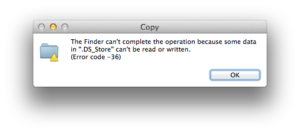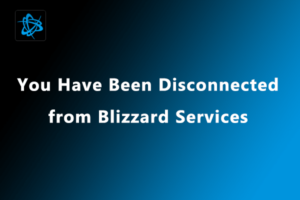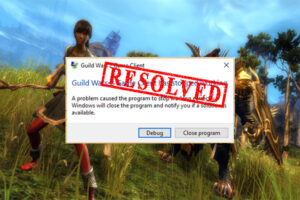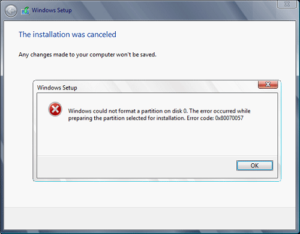¿Está utilizando Logitech G Hub en tu computadora con Windows? ¿Te da coraje que Logitech G Hub no se instale o no funcione? No te preocupes. En este artículo enseñaremos 5 formas posibles de ayudarte a solucionar el problema de no instalación de Logitech G Hub.
Que es Logitech G Hub.
Logitech G Hub es un software de juegos avanzado de Logitech. Es una herramienta de personalización independiente diseñada para ayudar a los usuarios a administrar los periféricos de Logitech, incluidos teclados, ratones, auriculares, altavoces y más. Recientemente, muchos usuarios informaron que el software de juegos Logitech no instala Windows 10.
Afortunadamente, este problema se puede solucionar fácilmente aunque existen varias causas. Si se enfrenta a este molesto problema, puedes probar los siguientes métodos uno por uno para solucionar el problema.
Método 1: complete el proceso de Logitech G Hub en el Administrador de tareas
Es probable que no se instale Logitech G Hub si ya hay un proceso de Logitech ejecutándose en Task. Porque Windows puede pensar que el programa ya está abierto cuando no lo está, y bloquea el proceso que está intentando realizar.
En este caso, recomendamos seguir los siguientes pasos:
Paso 1: Haga clic derecho en inicio y elegir Administrador de tareas.
Paso 2: En la pestaña Procesos, Baja seleccione en Juegos de Logitech y haga clic derecho y seleccionar finalizar tarea.
Paso 3: Si es necesario, también se puedes¿ cambiar en la pestaña de inicio, elige Juegos de Logitechy luego haga clic en Desactivar.
Ahora puedes instalar o reiniciar Logitech G Hub, para verificar si el problema está resuelto.
Método 2: Inicie Logitech G Hub como administrador
La falta de permisos de administrador también es una razón común por la que Logitech G Hub no se instala o no funciona. Por lo tanto, puede intentar ejecutar este software con privilegios de administrador. Aquí está lo que tú necesitas hacer:
Paso 1: Busque la carpeta de instalación de Logitech G Hub en el Explorador de archivos. Por defecto, se guarda en C: Archivos de programa (x86) Logitech Gaming Software.
Paso 2: Haga clic con el botón derecho en el archivo ejecutable y elija Propiedades.
Paso 3: Ir a la pestaña Compatibilidad y Ejecute este programa como administrador. Haga clic en aplicar y OK para guardar los cambios.
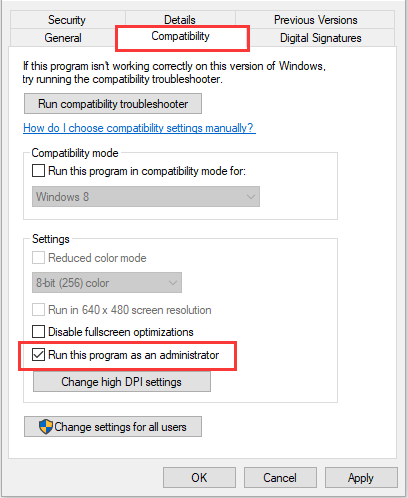
Método 3: autorizar Logitech G Hub a través del firewall
En algunos casos, cuando el Logitech G Hub no se instala, o no funciona, es porque tiene algo que ver con su firewall.
Si su firewall ve el software por error como una amenaza potencial, bloqueará el proceso y, por lo tanto, no podrá instalar o usar Logitech G Hub como se esperaba.
Para resolver el problema, puede seguir los pasos a continuación para permitir que el software de juegos Logitech pase a través del firewall:
Paso 1: En la barra de búsqueda escriba «Panel de Control»y luego haga clic en el resultado de la búsqueda para abrirlo.
2do paso: Ir hacia Sistema y seguridad > Windows Defender Firewall y haga clic en Permitir una aplicación o función a través del Firewall de Windows Defender en el panel izquierdo.
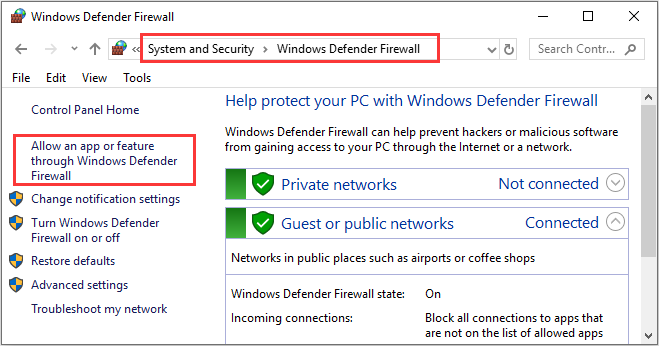
Paso 3: Pincha Modificar los parámetros para hacer que los parámetros sean editables. Busque Logitech G Hub y marque sus casillas debajo de ambos Privado y Público. Luego haga clic en OK para aplicar los cambios.
Una vez hecho esto, reinicie su computadora y verifique si el problema de Logitech G Hub que no funciona está resuelto.
Método 4: actualice su Windows
Algunos usuarios recomiendan actualizar Windows 10 a la última versión porque arreglaron que Logitech G Hub no se instala de manera eficiente de esta manera. Si no ha actualizado su Windows, puede intentarlo.
Solo presione Windows+ I , abrir configuraciones, ir a Actualización y seguridad > actualizacion de Windowsy haga clic en Buscar actualizaciones. Luego, su Windows descargará e instalará automáticamente las actualizaciones disponibles.
Forma 5: Limpiar y reinstalar Logitech G Hub
Si se enfrenta a un concentrador Logitech G que no funciona en su computadora, la instalación puede estar dañada y es posible que deba realizar una instalación limpia para este software de juegos.
Para limpiar y reinstalar el software, debe desconectar todos los periféricos de Logitech, hacer una copia de seguridad de los datos de su perfil, y desinstalar completamente Logitech G Hub. Luego, visite la página de descarga oficial de Logitech G Hub para descargar la última versión, e instalarla correctamente siguiendo las instrucciones proporcionadas. Después de eso, el software debería funcionar bien nuevamente.